10 συμβουλές για τη διόρθωση συνηθισμένων προβλημάτων που δεν λειτουργεί το Bluetooth του iPhone
Επιτρέψτε μου να σας ρωτήσω αυτό, το iPhone σας εμφανίζει σφάλμα κατά τη σύνδεση στη συσκευή Bluetooth; Επιπλέον, δεν ξέρετε τι μπορείτε να κάνετε για να επιλύσετε αυτό το ζήτημα, ώστε τα αρχεία να μπορούν να κοινοποιηθούν μεταξύ του iPhone και άλλων συσκευών; Εάν η απάντησή σας είναι ναι, διαβάστε το άρθρο, το οποίο θα σας βοηθήσει να μάθετε ποιοι είναι οι κατάλληλοι και καθοδηγούμενοι τρόποι για να επιλύσετε την ανησυχία σας σχετικά με το γιατί το Bluetooth δεν λειτουργεί στο iPhone.
Ωστόσο, προτού προχωρήσετε περαιτέρω στον χειρισμό του προβλήματος, απαιτούνται ορισμένα προκαταρκτικά βήματα, σχετικά με τον τρόπο επίλυσης κοινών προβλημάτων που δεν λειτουργεί το Bluetooth του iPhone, όπως:
- ένα. Βεβαιωθείτε ότι το τηλέφωνό σας βρίσκεται κοντά στη συσκευή Bluetooth.
- σι. Ελέγξτε ότι η συσκευή Bluetooth είναι ενεργοποιημένη και φορτισμένη.
Τώρα που είστε έτοιμοι, ας δούμε τι πρέπει να κάνετε για να επιλύσετε εύκολα το πρόβλημα του γιατί το Bluetooth δεν λειτουργεί στο iPhone 11.
Μέρος 1: 10 Συμβουλές για να επιλύσετε ότι το Bluetooth δεν λειτουργεί στο iPhone
Συμβουλή 1: Απενεργοποιήστε/Ενεργοποιήστε το Bluetooth
Για το πρώτο βήμα για να επιλύσετε ότι το Bluetooth δεν λειτουργεί στο iPhone, πρέπει να επανεκκινήσετε τη συσκευή Bluetooth για να ελέγξετε εάν υπάρχει κάποιο σφάλμα σύνδεσης. Πώς να το κάνω αυτό? Λοιπόν, τα βήματα είναι αρκετά απλά και για τις δύο μεθόδους. Παρακαλούμε δείτε παρακάτω:
Στο κάτω μέρος της οθόνης της συσκευής σας iPhone, κάντε κλικ στο Κέντρο ελέγχου > Κάντε κλικ στο εικονίδιο Bluetooth για απενεργοποίηση > περιμένετε για λίγο, Ενεργοποιήστε το Bluetooth.
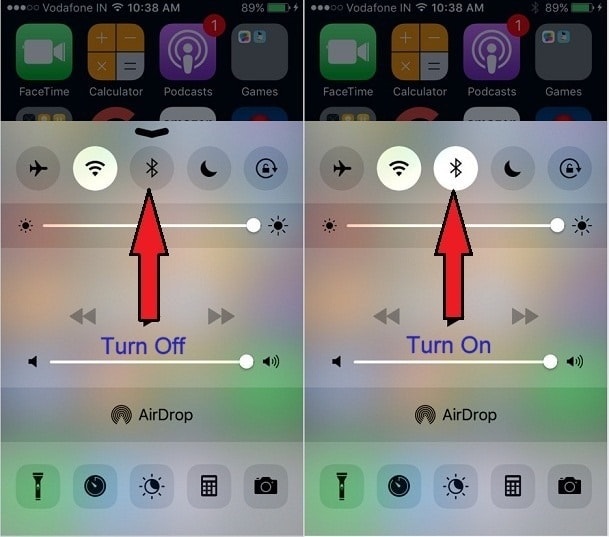
Δεύτερη μέθοδος: Μεταβείτε στις Ρυθμίσεις > Επιλέξτε την επιλογή Bluetooth > Απενεργοποιήστε το > Περιμένετε μερικά δευτερόλεπτα για ξανά, > Ενεργοποιήστε το ξανά.
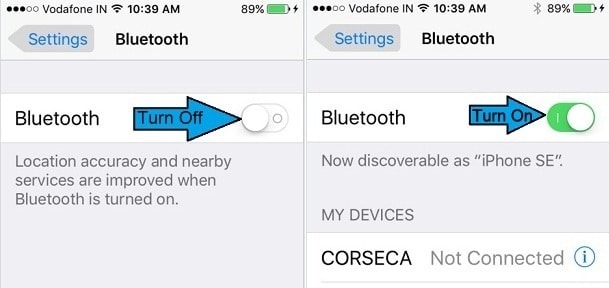
Συμβουλή 2. Ενεργοποιήστε τη λειτουργία εντοπισμού
Εάν θέλετε το iPhone σας να συνεχίσει να αναζητά κοντινές συσκευές Bluetooth, πρέπει να διατηρήσετε ενεργοποιημένη τη λειτουργία εντοπισμού της συσκευής σας. Είναι απαραίτητο να διασφαλίσετε ότι η συνδεσιμότητα μεταξύ τους παραμένει ενεργή και εύκολη, καθώς η κανονικά ανιχνεύσιμη λειτουργία παραμένει ενεργοποιημένη για λίγα μόνο λεπτά, για παράδειγμα, ας πούμε ένα ή δύο λεπτά.
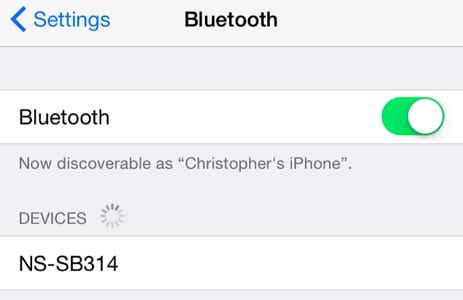
Συμβουλή 3: Απενεργοποιήστε τη λειτουργία πτήσης
Η τρίτη συμβουλή για το iPhone που δεν λειτουργεί το Bluetooth, είναι να βεβαιωθείτε ότι έχετε κρατήσει απενεργοποιημένη τη λειτουργία αεροπλάνου, γιατί εάν ξεχάσετε και διατηρήσετε τη λειτουργία πτήσης ON, τότε θα σταματήσει η σύνδεση μεταξύ της συσκευής σας και κάθε είδους δικτύου. Μπορείτε να απενεργοποιήσετε τη λειτουργία πτήσης ανοίγοντας απλώς το Κέντρο Ελέγχου > Απενεργοποιήστε τη λειτουργία πτήσης (κάνοντας κλικ σε αυτό).
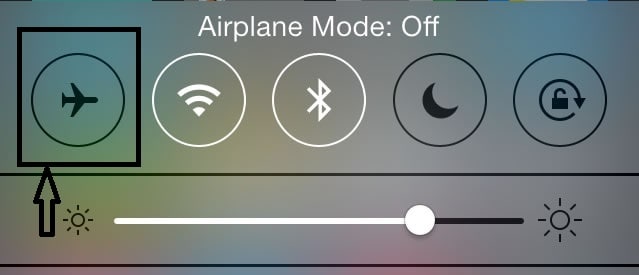
Εναλλακτικά, μεταβείτε στις Ρυθμίσεις> Λειτουργία αεροπλάνου για να το απενεργοποιήσετε.
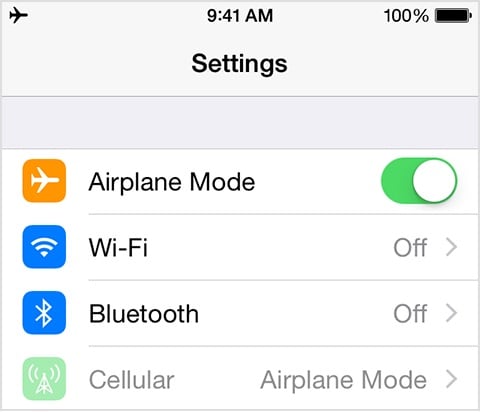
Συμβουλή 4: Απενεργοποιήστε τη σύνδεση Wi-Fi
Ο δρομολογητής Wi-Fi επίσης μερικές φορές δημιουργεί παρεμβολές μεταξύ των συνδέσεων Bluetooth σας λόγω της αντιστοίχισης του φάσματος. Επομένως, καλό είναι να κρατάτε απενεργοποιημένο τον δρομολογητή Wi-Fi μέχρι να επιλυθεί το πρόβλημα της σύνδεσης Bluetooth. Μπορείτε να απενεργοποιήσετε τη σύνδεση Wi-Fi εκκινώντας το κέντρο ελέγχου > Απενεργοποιήστε την επιλογή Wi-Fi
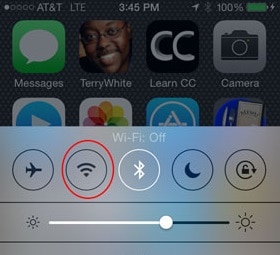
Ή μια άλλη μέθοδος θα ήταν να μεταβείτε στις Ρυθμίσεις > Απενεργοποιήστε το Wi-Fi.
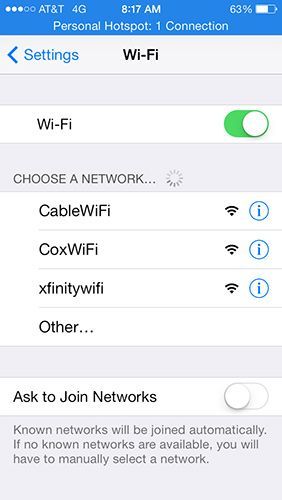
Συμβουλή 5: Επανεκκινήστε τη συσκευή
Πολλές φορές ορισμένα μικρά βήματα επιλύουν επίσης αυτά τα ζητήματα, όπως η επανεκκίνηση της συσκευής σας. Η επανεκκίνηση θα ανανεώσει το τηλέφωνο, θα αφαιρέσει τις εφαρμογές που εκτελούνται στο παρασκήνιο και θα ελευθερώσει λίγο χώρο, παρέχοντας έτσι χώρο για τη λειτουργία της συσκευής. Επομένως, από καιρό σε καιρό, θα πρέπει να κάνετε επανεκκίνηση της συσκευής σας.
Για να επανεκκινήσετε το iPhone σας, πρέπει πρώτα να κρατήσετε πατημένο το κουμπί ύπνου και αφύπνισης, μέχρι η οθόνη να γίνει μαύρη. Στη συνέχεια, περιμένετε μερικά δευτερόλεπτα και πατήστε ξανά το κουμπί Sleep and Wake για να το ενεργοποιήσετε.

Συμβουλή 6: Ξεχάστε τη συσκευή
Εάν αντιμετωπίζετε σφάλμα κατά τη σύνδεση σε μια συγκεκριμένη συσκευή, τότε θα πρέπει να προσπαθήσετε να ξεχάσετε τη συσκευή από το τηλέφωνό σας. Αυτό θα ανανεώσει τα δεδομένα για τη συγκεκριμένη συσκευή. Η διαδικασία που πρέπει να κάνετε είναι η εξής:
Μεταβείτε στις Ρυθμίσεις > Επιλέξτε Bluetooth > Επιλέξτε συσκευή Bluetooth που εμφανίζει σφάλμα σύνδεσης > Κάντε κλικ στο κουμπί πληροφοριών (i) > Κάντε κλικ στην επιλογή ξεχάστε τη συσκευή, περιμένετε μερικά δευτερόλεπτα > Αντιστοιχίστε ξανά το iPhone σας με τη συσκευή Bluetooth

Συμβουλή 7: Ενημέρωση λογισμικού
Εάν εξακολουθείτε να μην μπορείτε να απαλλαγείτε από το Bluetooth που δεν λειτουργεί στο iPhone 11, τότε θα πρέπει να επιλέξετε μια ενημέρωση λογισμικού. Η ενημέρωση του λογισμικού επιλύει εν αγνοία πολλά από τα ζητήματα που σχετίζονται με το λογισμικό, όπως σφάλματα που με κάποιο τρόπο σταματούν τη λειτουργία της συσκευής. Επομένως, συνιστάται πάντα η ενημέρωση του λογισμικού της συσκευής σας.
1. Για ασύρματη ενημέρωση λογισμικού στο iDevice, Συνδεθείτε σε Wi-Fi και μεταβείτε στις Ρυθμίσεις > Κάντε κλικ στο Γενικά > Στη συνέχεια Ενημέρωση λογισμικού > Πατήστε λήψη και εγκατάσταση > Εισαγωγή κωδικού πρόσβασης (αν υπάρχει) και > Επιβεβαιώστε το.
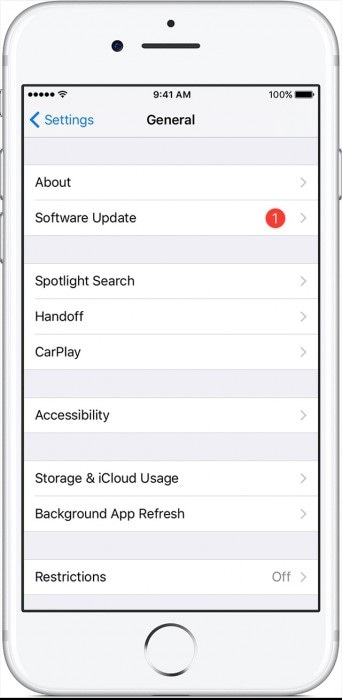
2. Μπορείτε επίσης να ενημερώσετε το λογισμικό της συσκευής σας με μη αυτόματο τρόπο με το iTunes μέσω ενός αξιόπιστου υπολογιστή. Ανοίξτε το iTunes > Επιλέξτε τη συσκευή > Κάντε κλικ στη Σύνοψη > Έλεγχος για ενημέρωση. Εάν δείτε ότι οποιαδήποτε ενημέρωση είναι διαθέσιμη απλά, κάντε κλικ στο Λήψη και Εισαγάγετε τον κωδικό πρόσβασης (αν υπάρχει). Τέλος, απλώς ενημερώστε το.

Συμβουλή 8: Επαναφέρετε όλες τις ρυθμίσεις για να διορθώσετε προβλήματα με το bluetooth του iPhone
Η επαναφορά όλων των ρυθμίσεων είναι επίσης μια χρήσιμη διαδικασία για την αντιμετώπιση προβλημάτων iPhone και προβλημάτων σύνδεσης. Αυτό δεν οδηγεί σε απώλεια δεδομένων, επομένως πρέπει απλώς να ακολουθήσετε τα παρακάτω βήματα χωρίς να ανησυχείτε για τη διαγραφή δεδομένων. Αρχικά, μεταβείτε στις Ρυθμίσεις > Κάντε κλικ στο Γενικά > Πατήστε Επαναφορά > Επαναφορά όλων των ρυθμίσεων > Εισαγάγετε τον κωδικό πρόσβασης (εάν υπάρχει) και επιβεβαιώστε τον.
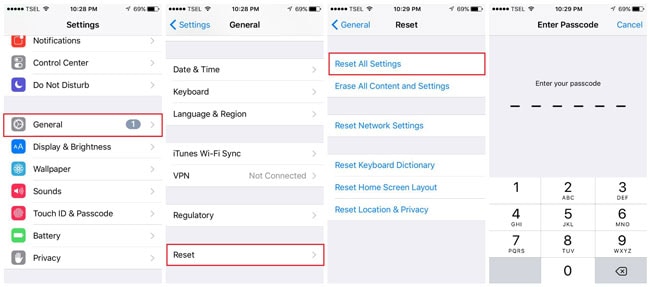
Συμβουλή 9: Επαναφέρετε το δίκτυο για να διορθώσετε το iPhone που δεν λειτουργεί
Μία από τις λύσεις για το ότι το Bluetooth δεν λειτουργεί στο iPhone μπορεί να είναι η πλήρης επαναφορά του δικτύου. Ωστόσο, προτού προχωρήσετε σε αυτήν την επιλογή, θα πρέπει να βεβαιωθείτε ότι έχετε αποθηκεύσει όλες τις πληροφορίες δεδομένων δικτύου, για παράδειγμα, αναγνωριστικά δεδομένων δικτύου, κωδικούς πρόσβασης κ.λπ. Με αυτόν τον τρόπο θα γίνει επαναφορά όλων των πληροφοριών δικτύου. Για να επαναφέρετε το δίκτυο, μεταβείτε στις Ρυθμίσεις > Γενικά > Επαναφορά > Επαναφορά ρυθμίσεων δικτύου και, στη συνέχεια, εισαγάγετε τον κωδικό πρόσβασης (αν σας ζητηθεί) για να τον επιβεβαιώσετε τελικά.

Σημείωση: Μόλις ολοκληρωθεί η διαδικασία, περιμένετε για λίγο και μετά εισαγάγετε ξανά τις πληροφορίες του δικτύου σας για να τις αποθηκεύσετε.
Συμβουλή 10: Επαναφέρετε εργοστασιακά το iPhone για να διορθώσετε προβλήματα με το Bluetooth του iPhone
Η τελευταία συμβουλή για να επιλύσετε την ανησυχία ότι το Bluetooth δεν λειτουργεί στο iPhone είναι να κάνετε επαναφορά εργοστασιακών ρυθμίσεων. Η επαναφορά εργοστασιακών ρυθμίσεων θα επαναφέρει το iPhone σας σε νέα κατάσταση.
Για να πραγματοποιήσετε επαναφορά εργοστασιακών ρυθμίσεων του iPhone σας, απλώς πληκτρολογήστε Ρυθμίσεις> Γενικά> Επαναφορά για να επιλέξετε «Διαγραφή περιεχομένων και ρυθμίσεων», εισαγάγετε τον κωδικό πρόσβασής σας και κάντε κλικ στο Διαγραφή iPhone για να επιβεβαιώσετε το ίδιο.
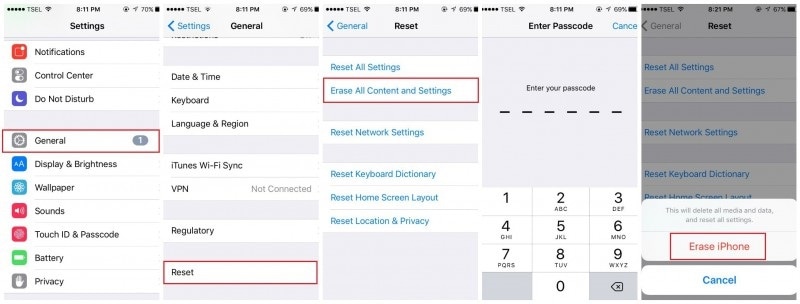
Σημειώστε ότι θα πρέπει δημιουργήστε ένα πλήρες αντίγραφο ασφαλείας για το iPhone πριν επιλέξετε την επιλογή επαναφοράς εργοστασιακών ρυθμίσεων.
Αφού διαβάσετε το άρθρο, ελπίζω ότι η ανησυχία σας σχετικά με το γιατί το πρόβλημα δεν λειτουργεί το iPhone Bluetooth έχει πλέον διορθωθεί. Προσπαθήσαμε να σας εξηγήσουμε κατηγορηματικά κάθε λύση λεπτομερώς για να επιλύσουμε το πρόβλημα που δεν λειτουργεί το iPhone σας. Ευχόμαστε επίσης στο μέλλον να μην προκύψει τέτοιο σφάλμα, ώστε να μπορείτε να έχετε απρόσκοπτη λειτουργία της συσκευής σας. Μην ξεχάσετε να αφήσετε τις σκέψεις σας στην παρακάτω ενότητα σχολίων. Μας βοηθά να κάνουμε καλύτερη δουλειά κάθε φορά.
πρόσφατα άρθρα